Excel调整行高和列宽有哪些步骤?
发布时间:2021年03月31日 17:29
在Excel表格里不仅可以填加数据,还可以填加文字进行说明,根据内容有时候固定的行高和列宽无法装载全部的内容,这时候就需要我们对行高和列宽进行相应的调整,具体的操作步骤我们关注下边的讲解。
1、打开excel表格(以下图片为空表,仅供参考)
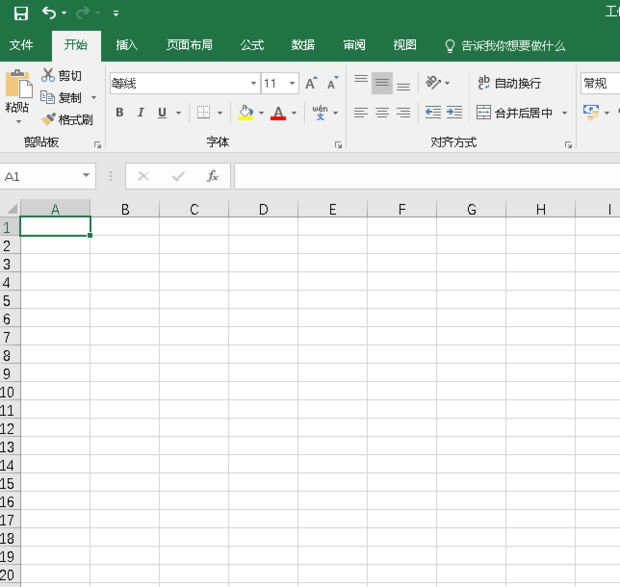
2、点击选中需要设置的单元格,鼠标点击然后选中
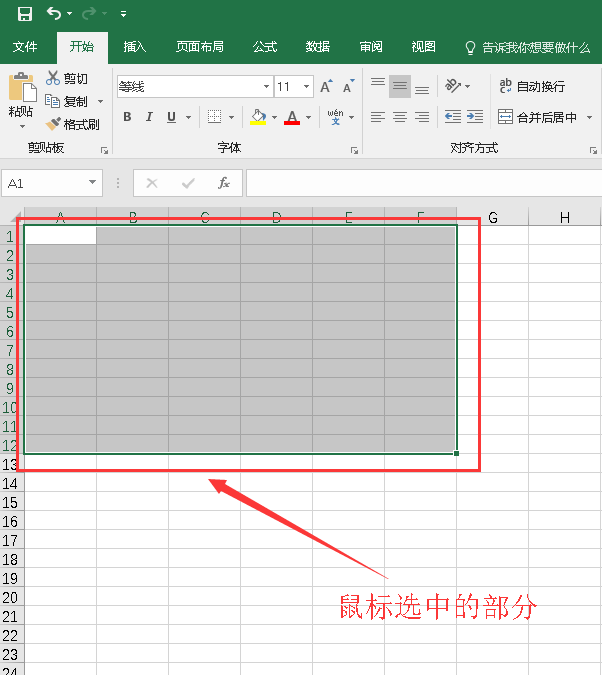
3、在菜单栏中找到“格式”
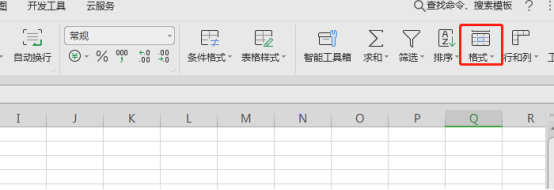
4、选择“行高”
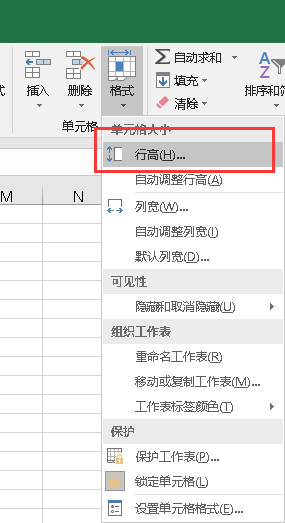
5、点击行行高之后会出现一个可以设置大小的选项,在这里输入你想设置的行高大小,然后点击确定

6、然后再在“格式”中找到“列宽”,点击。
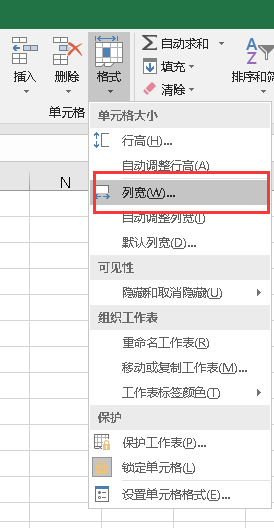
7、同样会出现一个可以设置大小的选项,在这里输入你想设置的列宽大小,然后点击确定
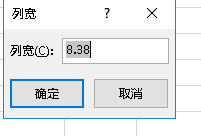
8、然后就可以看到你设置的Excel表格的行高和列宽了
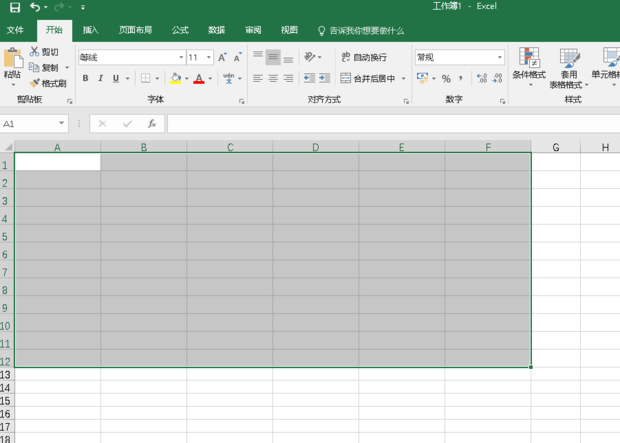
行高和列宽的调整方法还是很简单的,在Excel软件的学习中,很多的操作都非常容易掌握和理解,作为新手小白,这些简单的操作更容易理解和接受,软件知识都要打好基础才能掌握的更牢固。
本篇文章使用以下硬件型号:联想小新Air15;系统版本:win10;软件版本:excel 2007。




